数字化建造.TEKLA演示用PDF
Tekla应用技术及参数

在菜单栏【工具】——【选项】——【高级选项】中设置1、模型背景颜色调成黑色把【模型视图】中:XS_BACKGROUND_COLOR1设置为0.0. 0.0. 0.0XS_BACKGROUND_COLOR2设置为0.0. 0.0. 0.0XS_BACKGROUND_COLOR3设置为0.0. 0.0. 0.0XS_BACKGROUND_COLOR4设置为0.0. 0.0. 0.02、模型中字体设置为romsim(便于打印出图字体转换)把【模型视图】中:XS_DEFAULT_FONT设置为romsim(注意小写)3、切割面设置成与零部件相同颜色把【模型视图】中:XS_DRAW_CUT_FACES_WITH_RED_COLOR设置为FALSE4、在窗口中建模时调出渲染模式把【模型视图】中:XS_ENABLE_WIRE_FRAME设置为TRUE5、定义轴线为青色把【模型视图】中:XS_GRID_COLOR设置为0.0 1.0 1.06、在窗口中建模时使用鼠标中键进行滚动时的缩放比率把【模型视图】中:XS_ZOOM_STEP_RATIO_IN_MOUSEWHEEL_MODE设置为0.5在菜单栏【工具】——【选项】——【高级选项】中设置7、打印图纸时把Tekla Structures去掉把【图形视图】中:XS_PRODUCT_IDENTIFIER设置为FALSE8、打印图纸时显示黑色背景彩色线条把【图形视图】中:XS_BLACK_DRAWING_BACKGROUND设置为TRUE9、打印图纸时线穿过文本(图形线不被标注打断)把【打印】中:XS_USE_LINECLIP设置为FALSE10、打印图纸时字体宽度比例因子(配合上传的CAD详图模板使用)把【打印】中:XS_DXF_TEXT_WIDTH_FACTOR设置为1.09811、在窗口中建模时显示零部件轮廓(例如H型钢在线框表示下腹板轮廓线显示)路径:在【工具】——【选项】——【选项】——【通用性】中设置,选【全部加点的部件】【实体螺栓】【固接】12、在窗口中建模时把精度设置为1mm(便于出图时不出现小数)路径:在【工具】——【选项】——【选项】——【单位和精度】中设置,选【建模】【长度精度设为0】;【分析结果】【长度精度设为0】13、彻底解决因轴线建错而导致模型建错的方法(本人深有体会,模型建到一半发现轴线错了……)步骤如下:(1) 在CAD中1:1绘出轴线,注意原点设置为0,0,0(2) 把图形另存为字母和(或)数字名称放在桌面上(毕竟是外国软件呵呵)(3) 在Xsteel中【文件】—【输入】—【DWG/DXF】—【CAD路径】导入轴线检查重合度Xsteel与CAD字体转换参数设置1、CAD字体分类字形,用于书写文本或符号,如txt.shx,gbcbig.shx。
Tekla钢结构BIM软件教程模块5-Tekla建模(钢柱)

黄冈科技职业学院建筑工程学院
模块5 Tekla Structures17.0建模
本模块主要介绍以下几个方面的内容:
掌握Tekla Structures软件建模(轴线设置、 生成轴视图、柱底板、钢柱 )
一 、Tekla Structures 建模(项目教学)
打开CAD看GJ-1中的①(钢柱),看材料表,①为H300*200*6*8,故 用创建梁命令来画“翼缘板” ,在“梁的属性”对话框中,截面型材为
PL200*8,
起点在柱底板上表面A轴线之左150。
门式刚架轻型房屋钢结构的局部模型 —钢柱的两翼缘板
建模
选1轴线视图,即选“通用性”工具栏里“ ”(打开视图列表) 》在
双击距离后数字,在键盘输入150,用鼠标滚轮放大视图,按住鼠标滚轮移动
视图,在 打开情况下,在柱底板上面与A轴线节点左右各创建150mm一点。
注意
工具栏“捕捉”除“捕捉到任何位置”不打开外,其余均打开;在用 命令时,
按状态栏操作,尤其第二点要捕正确。
单击“创建梁”选中工具条 单击右键,点》属性,出现“梁的属性”对话框。
“视图”对话框里选「GRID 1」(见左图) 》 》出现右图对话框, 1 轴线视图出现在屏幕上,再点右图对话框中「确定」,关闭“视图”对话 框。或者在菜单区里选“窗口” 》选「GRID 1」, 1轴线视图出现在屏 幕上。按Ctrl+P,使1轴线视图平面显示。
在柱底板上画“钢柱”
双击工具条
中 “ ” ,出现“点的输入”对话框,
中“ ”
在“梁的属性”对话框中,输入基本信息:前缀,起始编号,名字,型号, 材料及颜色
TEKLA创建工程演示应用心得
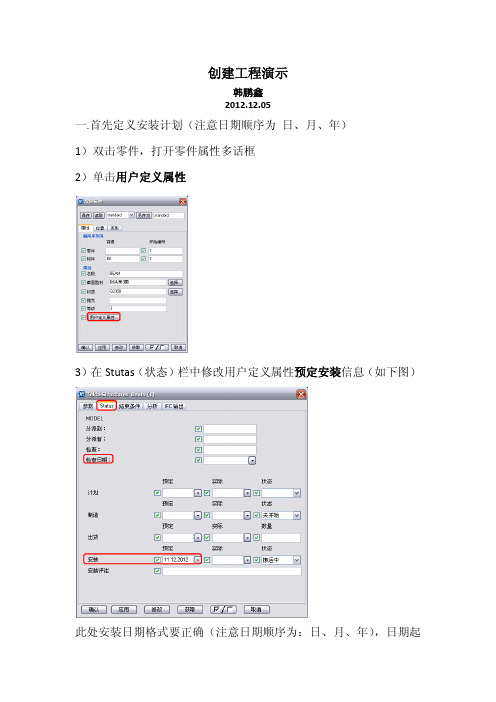
创建工程演示韩鹏鑫2012.12.05一.首先定义安装计划(注意日期顺序为 日、月、年)1)双击零件,打开零件属性多话框2)单击用户定义属性3)在Stutas(状态)栏中修改用户定义属性预定安装信息(如下图)此处安装日期格式要正确(注意日期顺序为:日、月、年),日期起到工程演示时模型先后显示的区分条件之用,相同日期的会同时显示,直白的说是应用不同日期将一个模型分为几个部分,按照日期条件进行显示。
通常会出现很多零件同属于一个日期的情况,为便选择零件,可为每组零件创建一个单独的选择过滤。
定义日期时,先点击一个修改好日期的零件,清除所有复选框,只选中安装、预定复选框,应用选择过滤选中同属与相同日期的所有零件用此属性来刷,即将相应零件的安装、预定属性修改好了。
二.创建对象组1)单击视图>表示法> 对象标示2)在显示目标表示对话框中单击对象组,打开对象组‐表达属性对话框3)创建一个对象组,使其包含用户定义属性预定安装早于或等于检查日期的所有对象。
a.在种类列表框中选择对象b.在属性列表框中选择INSTALL_PLANc.在条件列表框中选择早于等于d.在值列表框中,选择“选择日期” 出现选择日期对话框e.选择检查日期,并单击确认4)在另存为按钮旁边的书写框中输入自定义的名称5)单击另存为按钮三.创建对象表示设置(可以定义模型中对象的颜色和透明度)1)单击视图>表示>对象表示2)单击添加行箭头3)从对象组列表框中选择预定义的对象组(即在上一步对象组‐表达栏中设定命名的对象组)4)使用颜色列表框定义对象组中对象的颜色(选择由等级区分颜色)5)使用透明度列表框定义对象组中对象的透明度(新增行选择可见的,原有行选择隐藏)6)在另存为按钮旁边的书写框中输入自定义的名称7)单击另存为按钮四.创建显示设置1)单击工具>展示工作状态(显示清楚的呈现工作状态属性对话框)2)定义时间步长度(与定义的安装计划时间一致)3)定义世间刻度滑块的开始时间和结束时间(与定义的安装时间区间范围一致)4)在目标表示的列表中,选择在创建对象表示中所创建的对象 5)选中自动刷新复选框6)在另存为按钮旁边的书写框中输入自定义的名称7)单击另存为已保存设定好的显示设置(参考软件自带帮助中已“安装”为关键字搜索的内容)。
TEKLA实例教程
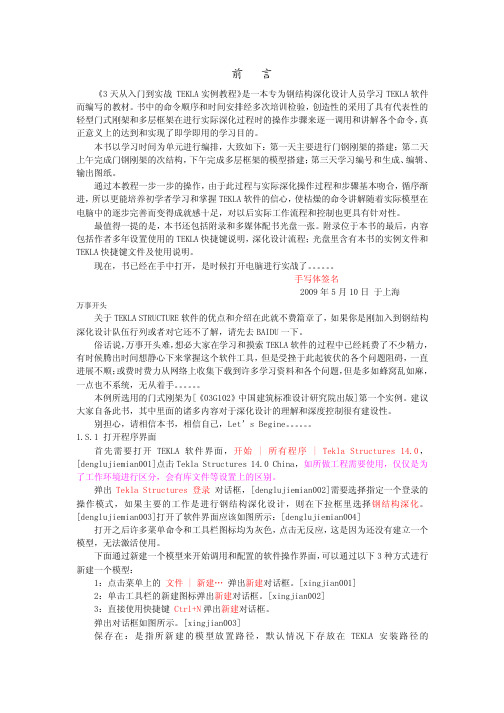
海上于 日 01 月 5 年 9002 名签体写手 。 。 。 。 。 。了战实行进脑电开打候时是�开打中手在经已书�在现 。明说用使及件文键捷快 ALKET 和件文例实的书本有含里盘光 �程流计设化深 �明说键捷快 ALKET 的用使置设年多者作括包 容内�后最的书本于位录附。张一盘光书配体媒多和录附括包还书本�是的提一得值最 。性对针有具更也制控和程流作工际实后以对�足十感就成得变而善完步逐的中脑电 在型模际实着随解讲令命的燥枯使 �心信的件软 ALKET 握掌和习学者学初养培能更以所 �进 渐序循 �合吻本基骤步和程过作操化深际实与程过此于由 �作操的步一步一程教本过通 。纸图出输 、辑编 、成生和号编习学天三第 �建搭型模的架框层多成完午下 �构结次的架刚钢门成完午上 天二第�建搭的架刚钢门行进要主天一第�下如致大�排编行进元单为间时习学以书本 。的目习学的用即学即了现实和到达的上义意正 真 �令命个各解讲和用调一逐来骤步作操的时程过化深际实行进在架框层多和架刚式门型轻 的性表代有具了用采的性造创 �验检训培次多经排安间时和序顺令命的中书 。材教的写编而 件软 ALKET 习学员人计设化深构结钢为专本一是 》程教例实 ALKET 战实到门入从天 3《
]100oaibecuhz[表册注入进定确点 tideger 入输后然�行运|始开�1 �下如骤步作操�可即出输接直表册注入进要需只� �样一键捷 快书本用使入导面前是象就� 时用使人他其给供提者或存保出输要需键捷快的好置设当 ]800naijeijiauk[]700naijeijiauk[ ]600naijeijiauk[ ]500naijeijiauk[ 。 上单菜 到载 加工 手次再 义 定自 > 具 工 从件 软开打 要需 然仍 后之 载加 是但� ”] N [ 点 分等建创“ 、 ”点加增线长延的点 2 着沿“ 、 ”] O [ 点直垂建创“ 、 ”] H [ 点行平建创“ �键 捷快的令命个四下以了设预里表册注 ger.stuctrohS 0.41 在们我使即�是的意注要需 。作操便方�致一令 命键捷快的书本与便以�做么这你议建们我。载加行进�ger.stuctrohS 0.41�件文表册注 键捷快的中盘光附所书本击双接直以可么那 �置设键捷快义定自的里录附书本可认你如 。框话对义定自出退闭关击单 .5 ]700naijeijiauk[ 。键捷快活激中单菜户用到制复令命该将头箭击点 。合组的键 lrtC 或 tlA、 tfihS 与或母字的独单个一入输 ]300naijeijiauk[ ]200naijeijiauk[。令命的中表列边左框话对击单 ]100naijeijiauk[。框话对义定自出弹义定自 > 具工击单 .4 .3 .2 .1
Tekla钢结构BIM软件教程模块6-Tekla建模(斜梁)

建模(斜梁)
⒈启动软件 ⒉打开原保存的门刚文件
⒊打开CAD看斜梁②,从材料表中知②为H350*175*6*8
门式刚架轻型房屋钢结构的局部模型 —斜梁
从CAD图中可看出,②为斜梁,截面型材为H350*175*6*8,在 “梁的属性”对话框中“截面型材”库里没有,就自定义创建。
Tekla Structures (XБайду номын сангаасteel) 钢结构深化设计软件操作
黄冈科技职业学院建筑工程学院
模块6 Tekla Structures17.0建模
本模块主要介绍以下几个方面的内容:
掌握Tekla Structures软件建模(轴线设置、 生成轴视图、柱底板、钢柱、斜梁)
一 、Tekla Structures 建模(项目教学)
双击“创建梁”选中工具条
中
“ ” ,出现“梁的属性”对话框,修改如下,在“截
面型材”里选H350*175*6*8,在“梁的属性”对话框里,点
「修改」、「应用」、 「确认」。
在 打开情况下,先单击柱左边翼缘板与+4.400轴线交点处, 后把鼠标向右上移动至+5.200轴线与C轴线交点处时又单击。调整 位置,使斜梁两翼缘板在上下侧如下图。
注意,每次画好后一定要保存到自己的U盘!它作为平时成绩。
作业
重画课堂所讲单跨门式刚架斜梁,并保存 。
在菜单区点建模》截面型材》截面库》+工I截面》点+ 》选I,右 击》添加截面》在“截面名”里输入H350*175*6*8,按键盘『Enter』 键,在“截面图表类型”选“对称焊缝”,修改属性,即高度改350、 宽度改175、腹板厚度改6、翼缘厚度改8,然后点「更新」,点「确 认」,在“保存确认”窗口里点「确认」。
TEKLA实例教程

前言《3天从入门到实战 TEKLA实例教程》是一本专为钢结构深化设计人员学习TEKLA软件而编写的教材。
书中的命令顺序和时间安排经多次培训检验,创造性的采用了具有代表性的轻型门式刚架和多层框架在进行实际深化过程时的操作步骤来逐一调用和讲解各个命令,真正意义上的达到和实现了即学即用的学习目的。
本书以学习时间为单元进行编排,大致如下:第一天主要进行门钢刚架的搭建;第二天上午完成门钢刚架的次结构,下午完成多层框架的模型搭建;第三天学习编号和生成、编辑、输出图纸。
通过本教程一步一步的操作,由于此过程与实际深化操作过程和步骤基本吻合,循序渐进,所以更能培养初学者学习和掌握TEKLA软件的信心,使枯燥的命令讲解随着实际模型在电脑中的逐步完善而变得成就感十足,对以后实际工作流程和控制也更具有针对性。
最值得一提的是,本书还包括附录和多媒体配书光盘一张。
附录位于本书的最后,内容包括作者多年设置使用的TEKLA快捷键说明,深化设计流程;光盘里含有本书的实例文件和TEKLA快捷键文件及使用说明。
现在,书已经在手中打开,是时候打开电脑进行实战了。
手写体签名2009年5月10日于上海万事开头关于TEKLA STRUCTURE软件的优点和介绍在此就不费篇章了,如果你是刚加入到钢结构深化设计队伍行列或者对它还不了解,请先去BAIDU一下。
俗话说,万事开头难,想必大家在学习和摸索TEKLA软件的过程中已经耗费了不少精力,有时候腾出时间想静心下来掌握这个软件工具,但是受挫于此起彼伏的各个问题阻碍,一直进展不顺;或费时费力从网络上收集下载到许多学习资料和各个问题,但是多如蜂窝乱如麻,一点也不系统,无从着手。
本例所选用的门式刚架为[《03G102》中国建筑标准设计研究院出版]第一个实例。
建议大家自备此书,其中里面的诸多内容对于深化设计的理解和深度控制很有建设性。
别担心,请相信本书,相信自己,Let’s Begine。
1.S.1 打开程序界面首先需要打开TEKLA软件界面,开始 | 所有程序 | Tekla Structures 14.0,[denglujiemian001]点击Tekla Structures 14.0 China,如所做工程需要使用,仅仅是为了工作环境进行区分,会有库文件等设置上的区别。
[2017年整理]tekla图纸操作
![[2017年整理]tekla图纸操作](https://img.taocdn.com/s3/m/bdddfa09a98271fe900ef93c.png)
[2017年整理]tekla图纸操作XSTEEL图纸操作手册一、出图前准备工作1、图纸中背景颜色的设置:软件系统默认的图纸背景颜色是白色,如果要把图纸背景颜色改为黑色,可对系统文件中(系统文件和系统文件夹是指TeklaStructures 文件夹内的版本文件夹,下同)china_env.bat文件进行修改,在文件汇总添加“SETXS_BLACK_DRAWING_BACKGROUND=TRUE”这一句语句。
(引号不用写入,下同) 2、在系统文件中legend_text.fields文件中添加“XMM CHARACTER 15”这一句语句。
3、在系统文件中objects.inp文件中/*Project attributes*/行内容中添加attribute(“XMMC”,“项目名称”,string. “%s”,no,none,”0.0” ,”0.0”{value(””,0)}4、把模板文件“材料清单.rpt”、“构件清单.rpt”、“螺栓材料清单.rpt”、“螺栓发货清单.rpt”、“制作清单.rpt”、“版本.tpl”、“布置图构建表.tpl”、“构件位置.tpl”、“抗萧钢构布置图图名.tpl”、“抗萧钢构构件表.tpl”、“抗萧钢构螺栓表.tpl”、“抗萧钢构栓钉表.tpl”、“抗萧钢构图名.tpl”、“图名2.tpl”5、把布局文件“抗萧布置图.lay”、“抗萧多构件图.lay”、“抗萧钢构梁图.lay”、“抗萧钢构柱图.lay”、放入模型文件夹中的attributes文件夹中。
6、启动XSTEEL程序,点击工具栏里的绘图按钮,打开绘图页面。
点击边框按钮,按下图内容设置,然后点应用和确认。
(注意:第6条必须在设置完后,在设置里运行保存默认值。
)7、点击属性菜单下的工程项目,填写一下内容。
点击用户定义属性,填写以下内容。
二、柱图纸布置设置。
1、打开下拉菜单属性中构件图纸,点击布置这一项,打开图纸尺寸栏按下图修改并应用。
Tekla创建混凝土预制构件族(带钢筋)_图文
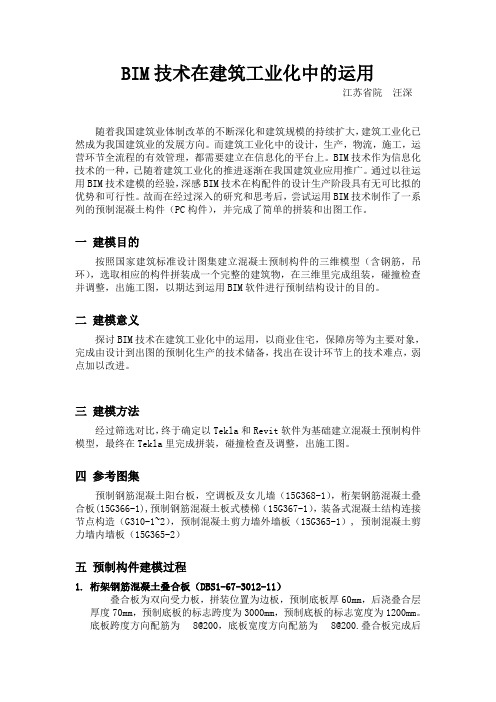
BIM技术在建筑工业化中的运用江苏省院汪深随着我国建筑业体制改革的不断深化和建筑规模的持续扩大,建筑工业化已然成为我国建筑业的发展方向。
而建筑工业化中的设计,生产,物流,施工,运营环节全流程的有效管理,都需要建立在信息化的平台上。
BIM技术作为信息化技术的一种,已随着建筑工业化的推进逐渐在我国建筑业应用推广。
通过以往运用BIM技术建模的经验,深感BIM技术在构配件的设计生产阶段具有无可比拟的优势和可行性。
故而在经过深入的研究和思考后,尝试运用BIM技术制作了一系列的预制混凝土构件(PC构件),并完成了简单的拼装和出图工作。
一建模目的按照国家建筑标准设计图集建立混凝土预制构件的三维模型(含钢筋,吊环),选取相应的构件拼装成一个完整的建筑物,在三维里完成组装,碰撞检查并调整,出施工图,以期达到运用BIM软件进行预制结构设计的目的。
二建模意义探讨BIM技术在建筑工业化中的运用,以商业住宅,保障房等为主要对象,完成由设计到出图的预制化生产的技术储备,找出在设计环节上的技术难点,弱点加以改进。
三建模方法经过筛选对比,终于确定以Tekla和Revit软件为基础建立混凝土预制构件模型,最终在Tekla里完成拼装,碰撞检查及调整,出施工图。
四参考图集预制钢筋混凝土阳台板,空调板及女儿墙(15G368-1),桁架钢筋混凝土叠合板(15G366-1),预制钢筋混凝土板式楼梯(15G367-1),装备式混凝土结构连接节点构造(G310-1~2),预制混凝土剪力墙外墙板(15G365-1), 预制混凝土剪力墙内墙板(15G365-2)五预制构件建模过程1.桁架钢筋混凝土叠合板(DBS1-67-3012-11)叠合板为双向受力板,拼装位置为边板,预制底板厚60mm,后浇叠合层厚度70mm,预制底板的标志跨度为3000mm,预制底板的标志宽度为1200mm。
底板跨度方向配筋为8@200,底板宽度方向配筋为8@200.叠合板完成后的渲染模型以及去掉上部后浇层的钢筋模型如图1和图2所示。
- 1、下载文档前请自行甄别文档内容的完整性,平台不提供额外的编辑、内容补充、找答案等附加服务。
- 2、"仅部分预览"的文档,不可在线预览部分如存在完整性等问题,可反馈申请退款(可完整预览的文档不适用该条件!)。
- 3、如文档侵犯您的权益,请联系客服反馈,我们会尽快为您处理(人工客服工作时间:9:00-18:30)。
Tekla软件在数字化建造中的应用泰科拉软件(上海)有限公司
[Date] 概念设计 结构设计 详图设计 加工制作 安装 维护
Planning
Sheduling
Progress
Tekla XML 和 Tekla DSTV 对比 DSTV – CNC 加工制作单个零件 [Date]
DSTV :每一个零件形成一个单独的文件,
只包含基本的划线信
息,不包含装配或时
间信息。
XML
XML
Tekla XML 和
Tekla DSTV 的对比 .XML – 计划、 CNC 加工制作和构件加工制作的管理
DSTV 格式 / XML 格式: 所有数据只有一个文件
划线数据、所有面、用户定义的数据 构件信息
三维模型和生产之间的链接
[Date]
[Date] 进度计划 生产跟踪
从Tekla 到 Ficep CNC 的解决方案
从Tekla 到钢结构项目钢筋套料
钢筋套料
生产时间计算
从Tekla 到钢结构项目处理方案
从Tekla 到钢结构项目板套料
解决方案。
生产时间计算
Steel Projects 数控生产/规划
Steel Projects 型钢套料
Steel Projects 数控规划和时间计算
Ficep Gemini
[Date]
示例:链接到Tekla的自动工厂
冲床和剪床生产线
梁钻床生产线
梁钻床和锯床生产线
等离子切割机床 & 钻床
Tekla中专业的HGG管到管连接组件
管状截面
从Tekla 到CNC解决方案
直接链接到所有HGG 型材CNC 数控设备
加工产品
[Date]
Tekla Structures与Trimble用于现场定位监测
Trimble激光定位设备读入Tekla 3D模型数据,用于精确定位
7/24/2014
Tekla软件在信息化施工中的角色
三维可视化 – 查看、操作、修改
建筑的基础数据库 – 被其他各种系统调用信息数据
强大的可扩充性 – 施工中的各方都能向其中添加各自的信息
7/24/2014
谢谢!。
